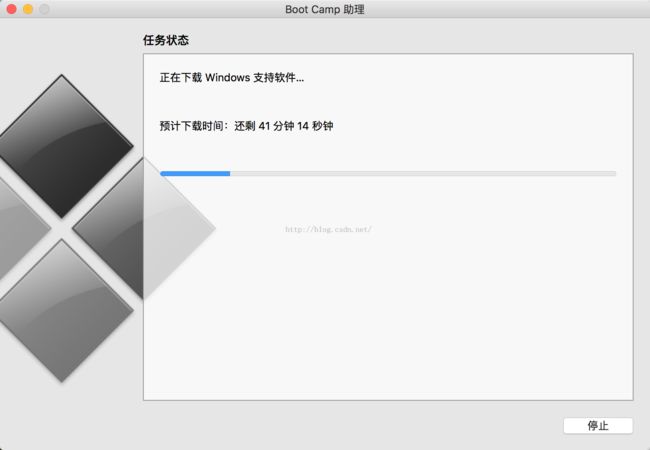2015款Mac笔记本安装Windows10系统到外置移动硬盘教程
终于把2015年的15寸Macbook Pro笔记本安装上了Windows10操作系统,并且是在外置的移动硬盘上安装的。运行的效果和用户体验也是非常棒。
之前网上购买了加密的视频,但是这个视频必须是windows系统,还不能是虚拟机里面的系统,所以花费了很多的时间,研究了一下如何在Mac上,安装和使用Windows10系统,有人的做法是直接用Boot Camp将Windows系统安装到Mac自带的SSD硬盘上,但是我感觉这种不太好,最好的方式莫过于将Windows系统安装到移动硬盘上,毕竟Mac的固态硬盘是有限的,有些时候我们要尽可能的减少mac固态硬盘的浪费。刚好我的上个笔记本没用了,就拆下来当做移动硬盘使用,只需要买一个笔记本硬盘盒,即可正常使用了,在研究安装的过程中遇到的很多很多的问题,自己又结合网上的做法,试了很多遍终于成功了,希望用我的经验帮助同道中人。
一、 安装准备
Windows10系统ISO镜像文件一份
Windows To Go软件一份
320G移动硬盘一个
二、 下载Windows支持软件
1、在Mac上自带了Boot Camp助理,选择【操作】菜单下的【下载Windows支持软件】选项,这个是Mac笔记本在Windows下的驱动程序,如果没有下载和这个驱动程序,当windows系统装完后,无法更好的使用mac的硬件设备,如图所示。
2、这个下载的过程非常的慢,文件大概2G多,包括了Mac的硬件的所有的驱动程序。
三、为移动硬盘分区
1、这个步骤非常的重要,如果没有正确的分出磁盘和进行设置,Mac系统是无法识别我们的硬盘的,也就无法引导启动Windows的安装程序了,我在这里试了听多次,终于找到了一种方法,非常好使的,首先使用Disk Genius软件将移动硬盘的的空间全部删除,然后更改硬盘的分区表类型为GUID的格式,如下图所示:
2、接下我们要分出EFI分区(重要),和我们的系统使用的分区(C,D,E,F)。网上的说法是最新版的Mac本只识别这种格式的引导,首先会弹出是否建立ESP,MSR分区的窗口,取消这个窗口的所有复选框。
3、然后出现的窗口中,建立EFI分区,在文件系统类型下拉框中选择【EFI system partition】,输入分区大小即可,这样就建立好了EFI的分区。
4、接下来只需要按照我们正常的分区操作即可。
四、复制系统文件到移动硬盘
1、这里使用的Windows To Go的软件,最新的版本是3.9,这个软件可以安装系统到移动硬盘或U盘中,如下图所示:
2、单击蓝色字体,选择我们Windows10的ISO镜像包中的source目录下的install.wim文件(使用虚拟光驱加载ISO文件,不用解压操作),并选择要安装的磁盘分区,然后选择右侧【常用】选项卡下的【不格式化】选项(很重要,之前就是没有选择老是提示格式化错误,我们不让他格式化),如图所示:
3、然后在系统选项卡中,选择【NTFS-UEFI】和取消【修复盘符】(好像不取消也没问题),如下图所示:
4、设置基本就结束了,然后单击写入按钮,等待安装即可,安装的过程中可以看到复制文件百分比。
五、添加引导文件到EFI分区
1、安装完成后,会在安装的磁盘中,生成EFI文件夹,通过分区软件将该文件夹复制到之前的EFI分区中。
2、删除EFI/Microsoft/Boot文件夹下的除BCD文件的所有文件。
3、最后EFI分区的目录结构应该如下所示:
EFI
Boot
bootx64.efi
Microsoft
Boot
BCD
六、安装Windows10系统
一切都准备成功了,接下来,重新启动Mac系统,一直按住键盘上的Option键也就是alt键,如果之前的步骤操作正确,就可以在出现的引导界面看见我们的EFI分区了,注意千万不要选择无线网络连接,因为安装后没有网线网卡驱动,可能会出现蓝屏的情况。
如果有材料的可以用有线连接,接下来的步骤我就不说了,和以前安装Windows系统的方式相同。
七、安装Mac驱动
1、将我们在mac下载的驱动文件夹,复制到U盘中,默认的情况下,该文件夹处于Mac当前登录用户目录下,文件夹名称为WindowsSupport。
2、我在安装的时候,碰到了Realtek驱动安装过不去的情况,我们先把WindowsSupport下的BootCamp下的Drivers目录下的RealTek文件夹,移动出去,待我们安装结束后,在单独手动安装。
3、双击WindowsSupport下的BootCamp下的Setup.exe文件,接下来静静的等待中即可,安装完成后,会在右下角的任务栏上产生Boot Camp控制面板的服务,如果看见,说明安装成功,在控制面板中可以设置是否启用F1等键的功能,启用之后,就可以和在Mac上进行一样的操作了。
4、最后再把之前的那个驱动单独的装上就OK了。
经过以上的步骤,相信使用2015款Mac电脑的朋友们,也可以使用移动硬盘中的Windows10系统了,和平常无异,反而体验更棒了。
希望以此帮助有需要的朋友们。
转载请指明出处:http://blog.csdn.net/longyuhome